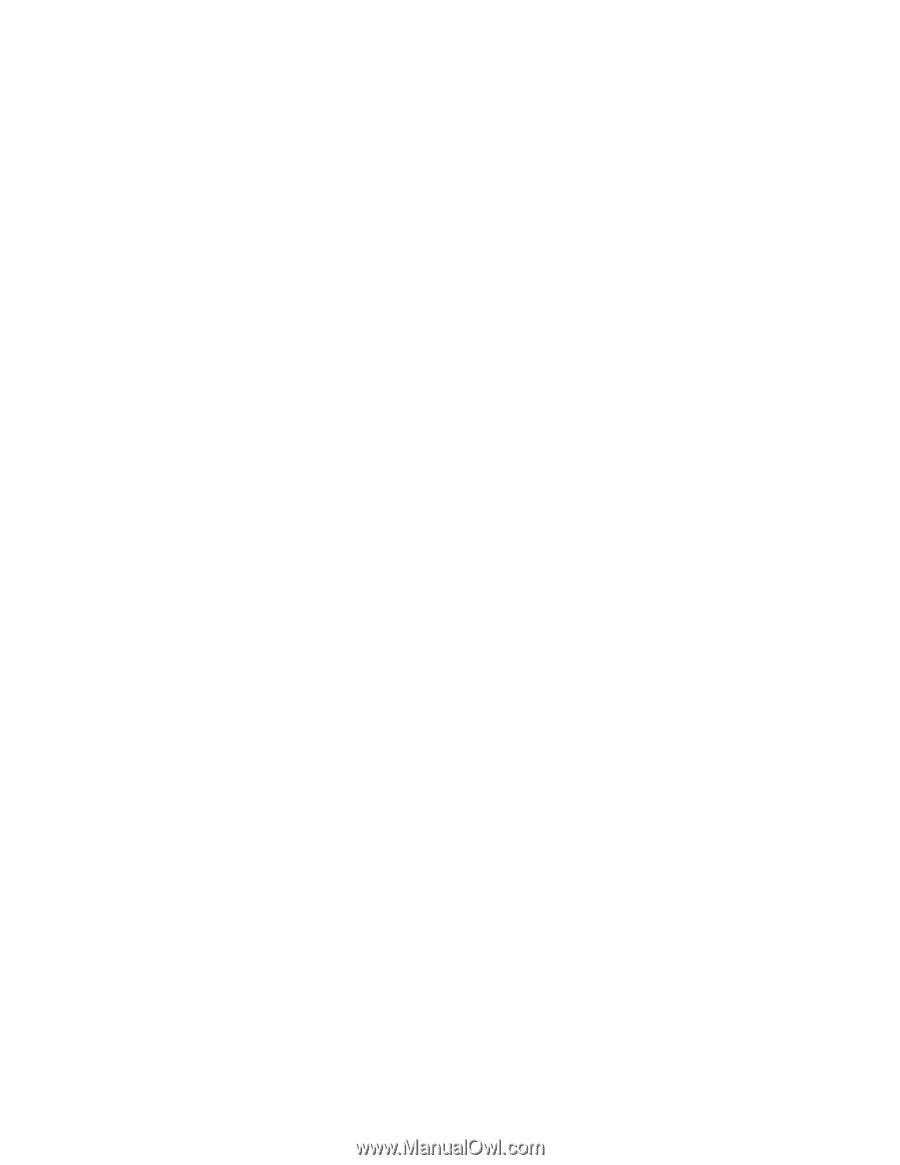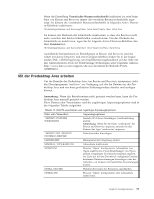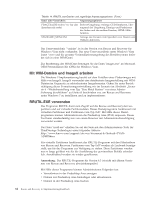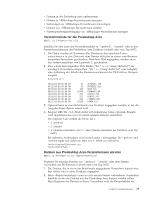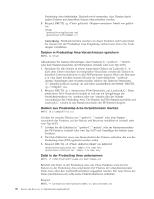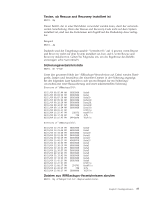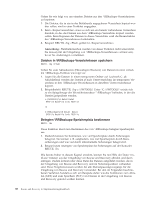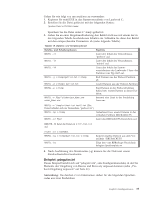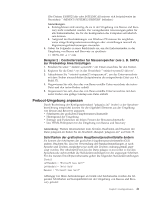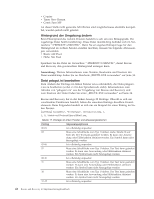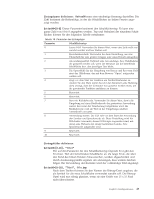Lenovo ThinkCentre M92z (German) Rescue and Recovery 4.3 Deployment Guide - Page 46
Dateien in \\RRBackups-Verzeichnissen speichern, Belegten \\RRBackups-Speicherplatz bestimmen
 |
View all Lenovo ThinkCentre M92z manuals
Add to My Manuals
Save this manual to your list of manuals |
Page 46 highlights
Gehen Sie wie folgt vor, um einzelne Dateien aus den \RRbackups-Verzeichnissen zu kopieren: 1. Die Dateien, die in ein in der Befehlszeile angegebenes Verzeichnis kopiert wer- den sollen, sind in einer Textdatei angegeben. 2. Beim muss es sich um ein bereits vorhandenes Verzeichnis handeln, in das die Dateien aus dem \RRbackups-Verzeichnis kopiert werden sollen. Beim Kopieren der Dateien in dieses Verzeichnis wird die Baumstruktur des \RRbackups-Verzeichnisses beibehalten. 3. Beispiel: RRUTIL /bg getlist.txt Anmerkung: Platzhalterzeichen werden von dieser Funktion nicht unterstützt. Sie müssen mit der Umgebung von \RRbackups-Verzeichnissen vertraut sein, bevor Sie Änderungen vornehmen. Dateien in \RRBackups-Verzeichnissen speichern RRUTIL /bp Gehen Sie zum Aktualisieren (Hinzufügen/Ersetzen) von Dateien in einer virtuellen \RRbackups-Partition wie folgt vor: 1. Legen Sie alle Dateien in einem temporären Ordner auf Laufwerk C: ab. Anschließend werden die Dateien je nach Unterverzeichnis im temporären Verzeichnis in den \RRbackups-Verzeichnissen in dieselben Unterverzeichnisse kopiert. 2. Beispielbefehl: RRUTIL /bp c:\SWTOOLS. Unter ″C:\SWTOOLS″ würde sich so ein Spiegelimage der Verzeichnisstruktur ″\RRbackups″ befinden, in der die Dateien gespeichert werden. c:\SWTOOLS\C\0 Data0 Data1 EFSFile HashFile Info TOCFile in C:\RRbackups\C\0 Data0 Data1 EFSFile HashFile Info TOCFile Belegten \RRBackups-Speicherplatz bestimmen RRUTIL /bs Diese Funktion dient zum Bestimmen des von \RRbackups belegten Speicherplatzes. 1. Dadurch können Sie bestimmen, wie viel Speicherplatz durch Sicherungen belegt ist. Sie können z. B. aufgliedern, wie viel Speicherplatz durch Basissicherungen und wie viel durch inkrementelle Sicherungen belegt wird. 2. Beispiel (zum Anzeigen von Speicherplatz für Sicherungen auf der Konsole): RRUTIL /bs Wie bereits früher in diesem Kapitel erwähnt, können Sie mit Hilfe der Datei ″rrutil.exe″ Dateien aus der Umgebung von Rescue and Recovery abrufen und darin einfügen. Zudem können über diese Datei die Dateien aufgeführt werden, die in der Umgebung von Rescue and Recovery und im Sicherungsordner vorhanden sind. Diese Vorgehensweisen werden für alle Dateianpassungsvorgänge für die Umgebung von Rescue and Recovery verwendet. Bei den im Folgenden beschriebenen Verfahren handelt es sich um Beispiele dafür, wie die Funktionen zum Abrufen (GET) und zum Speichern (PUT) von Dateien in der Umgebung von Rescue and Recovery genutzt werden können. 38 Rescue and Recovery 4.3 Implementierungshandbuch